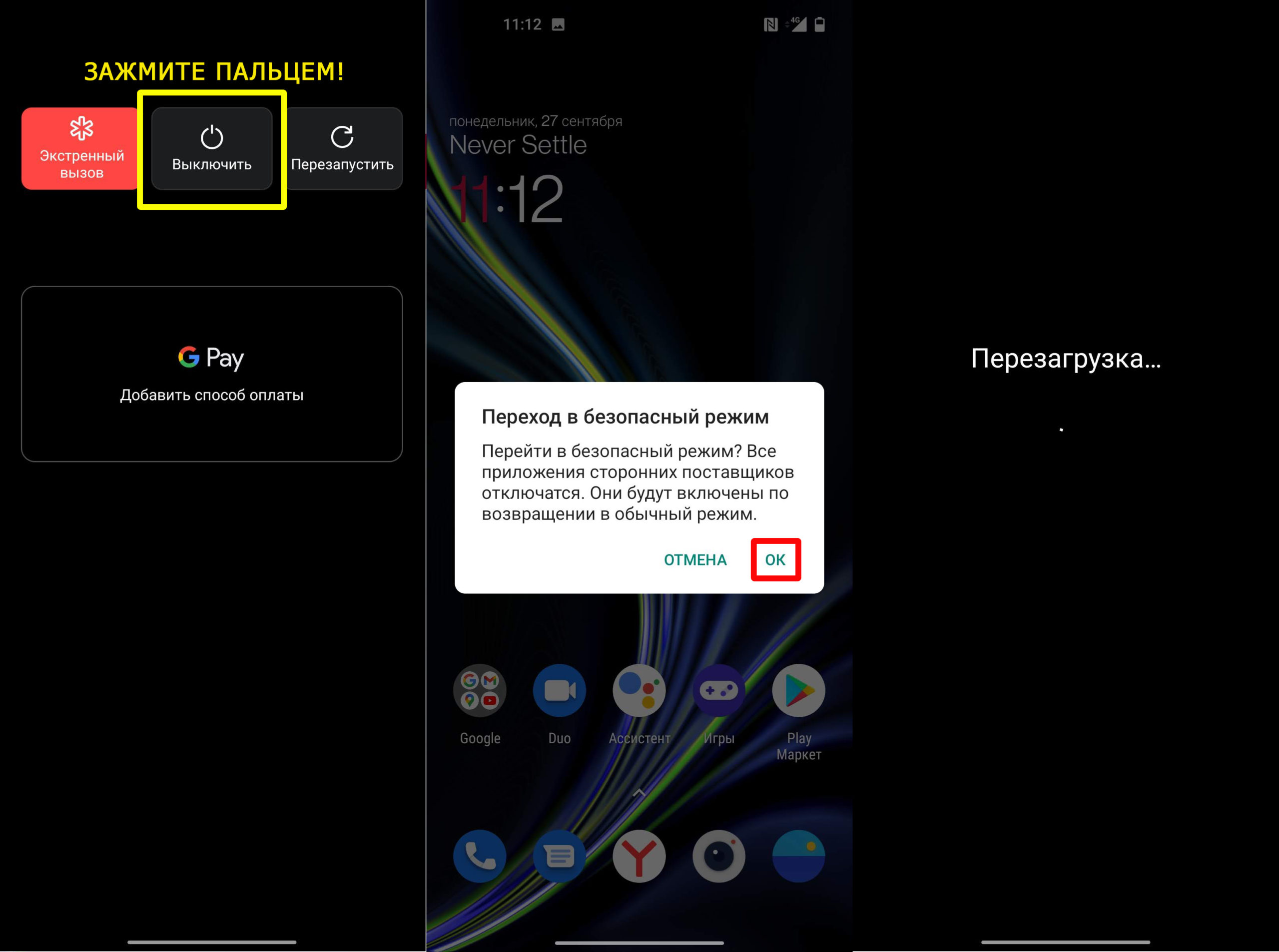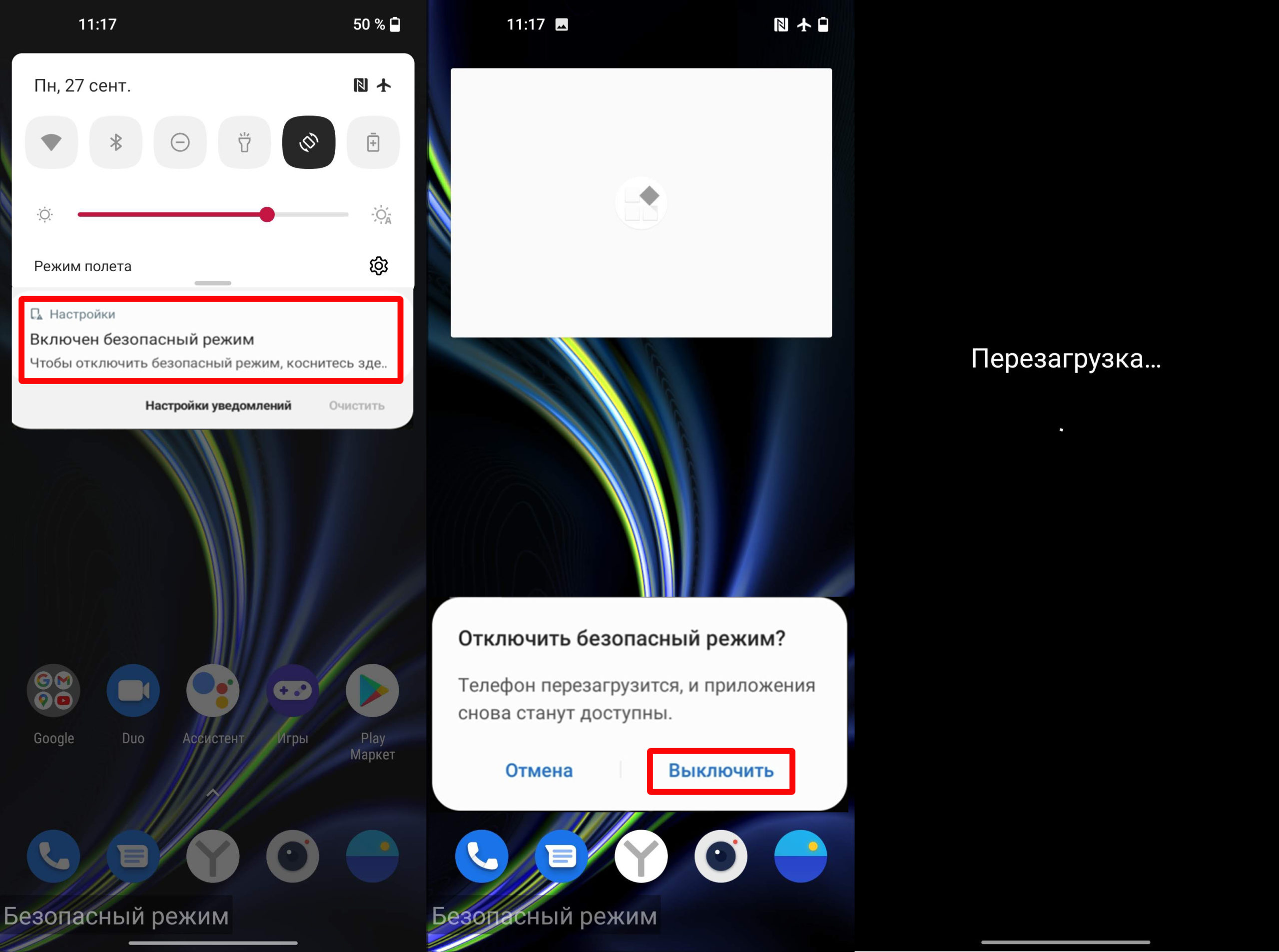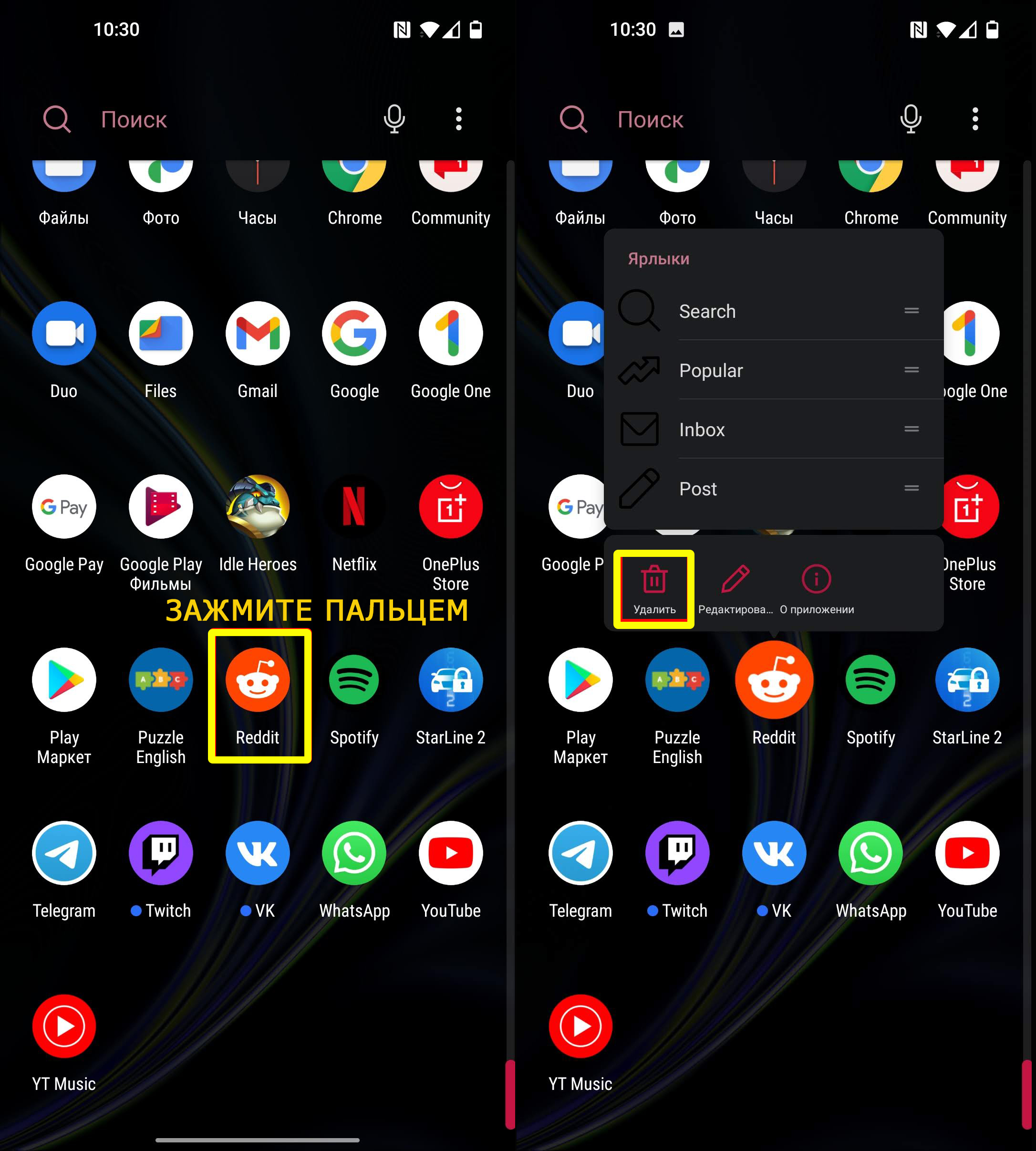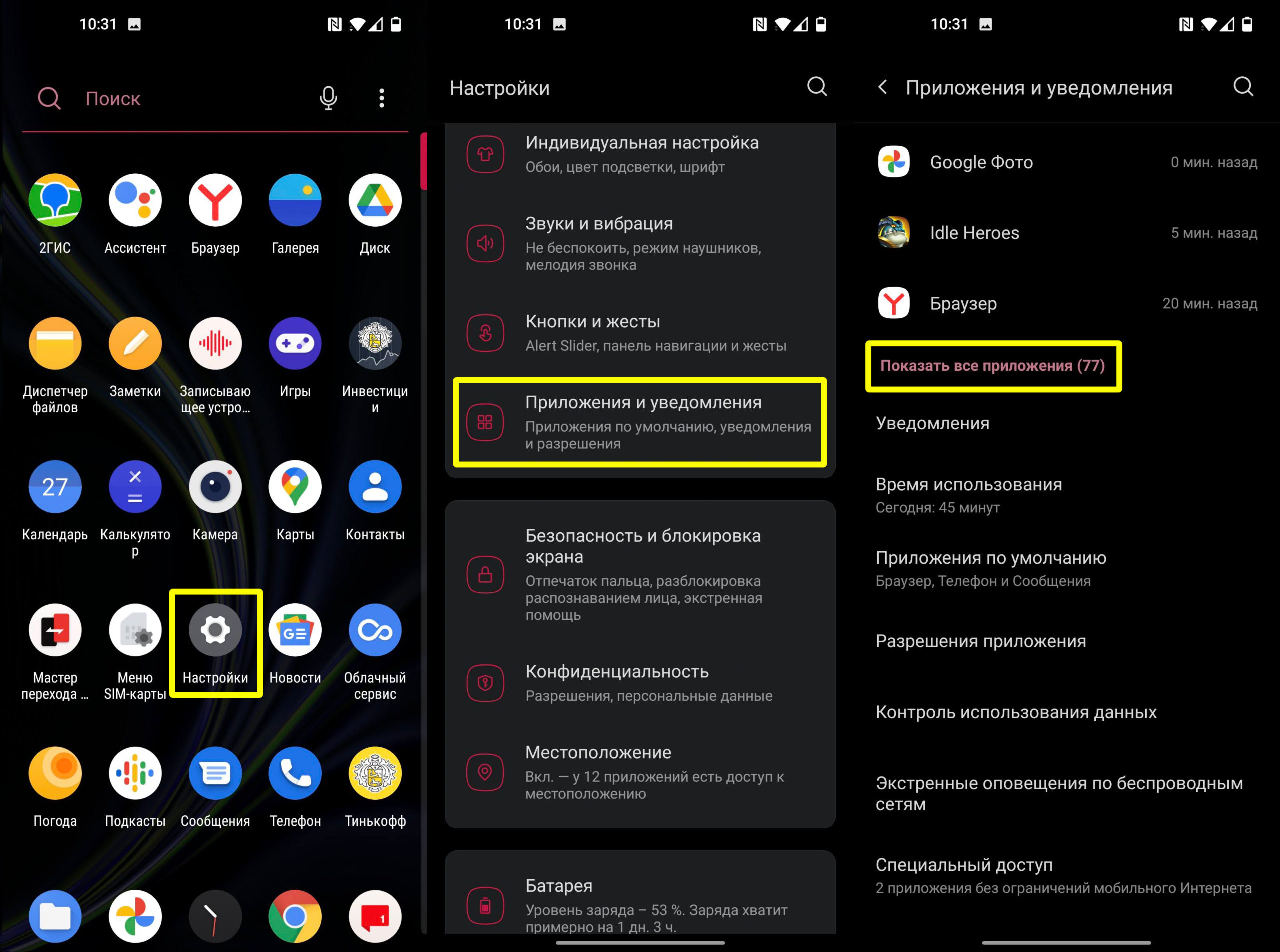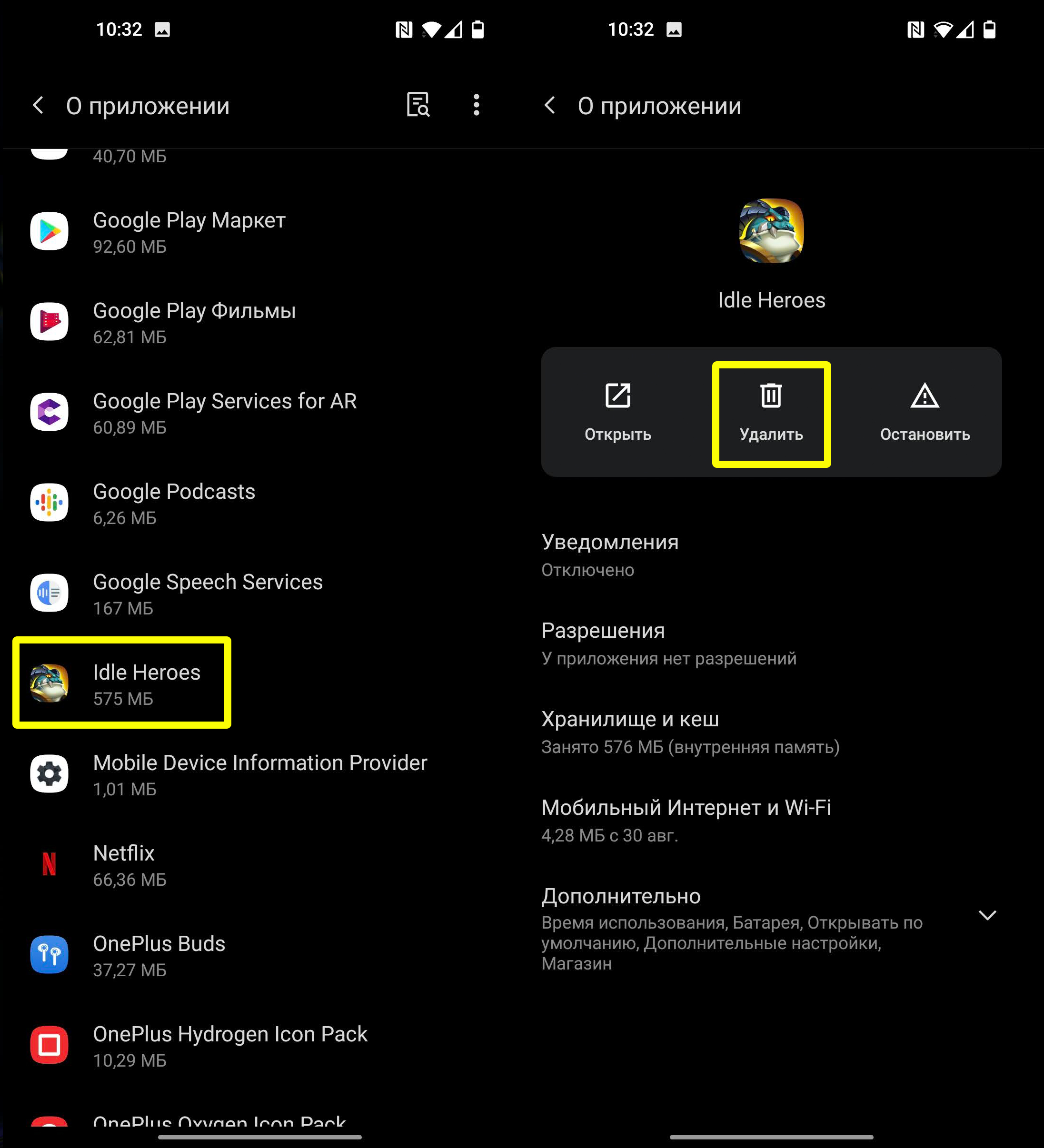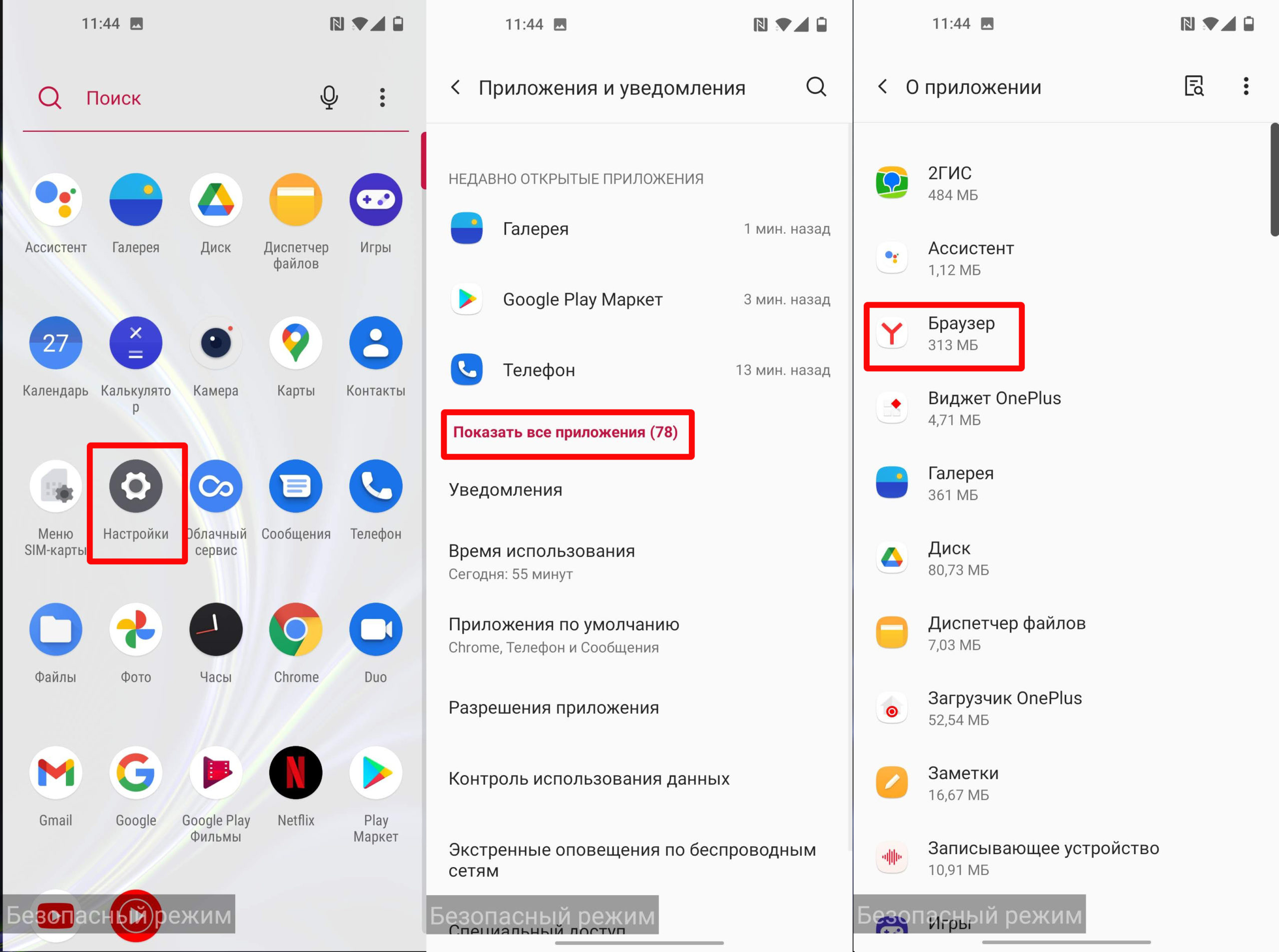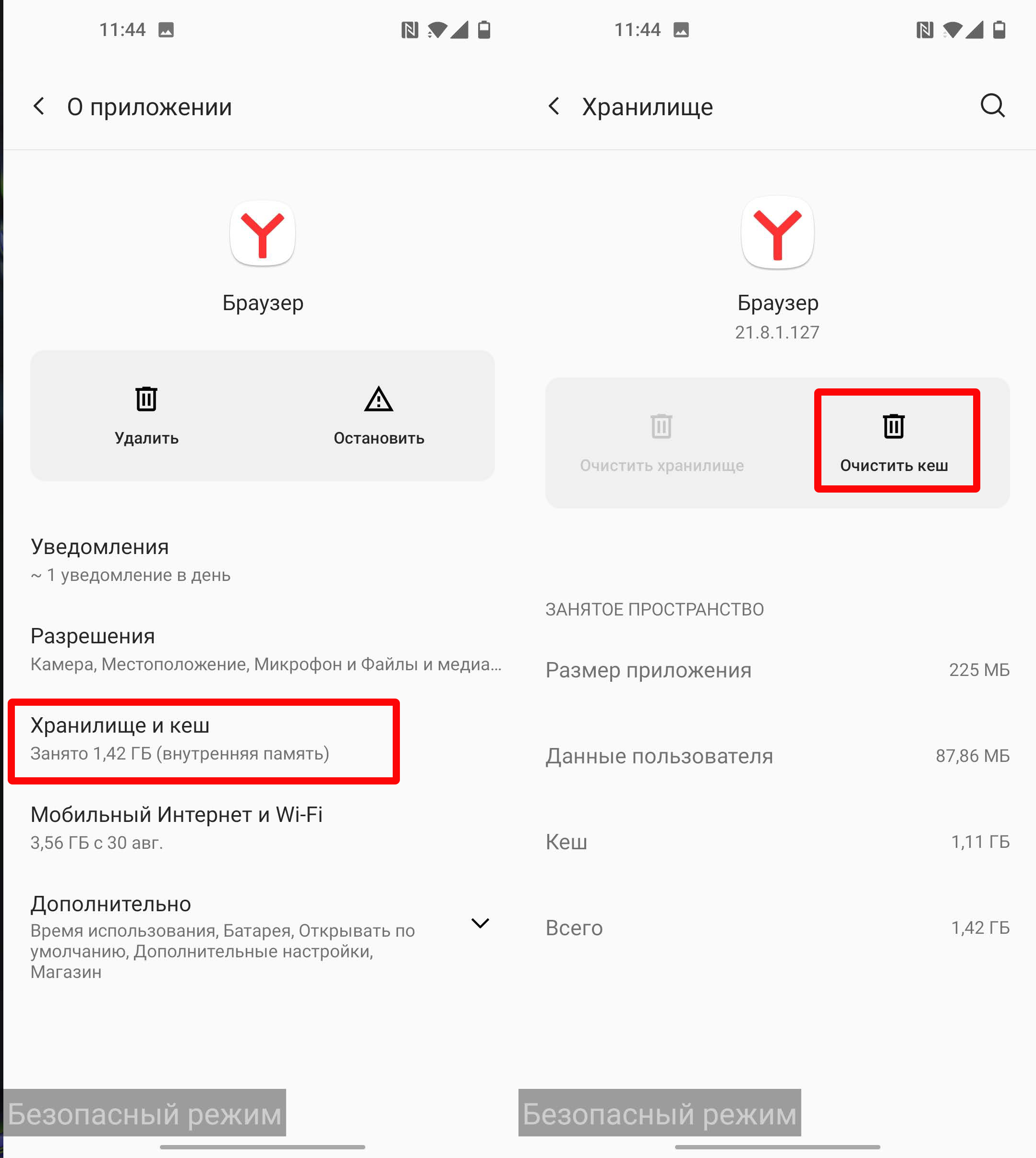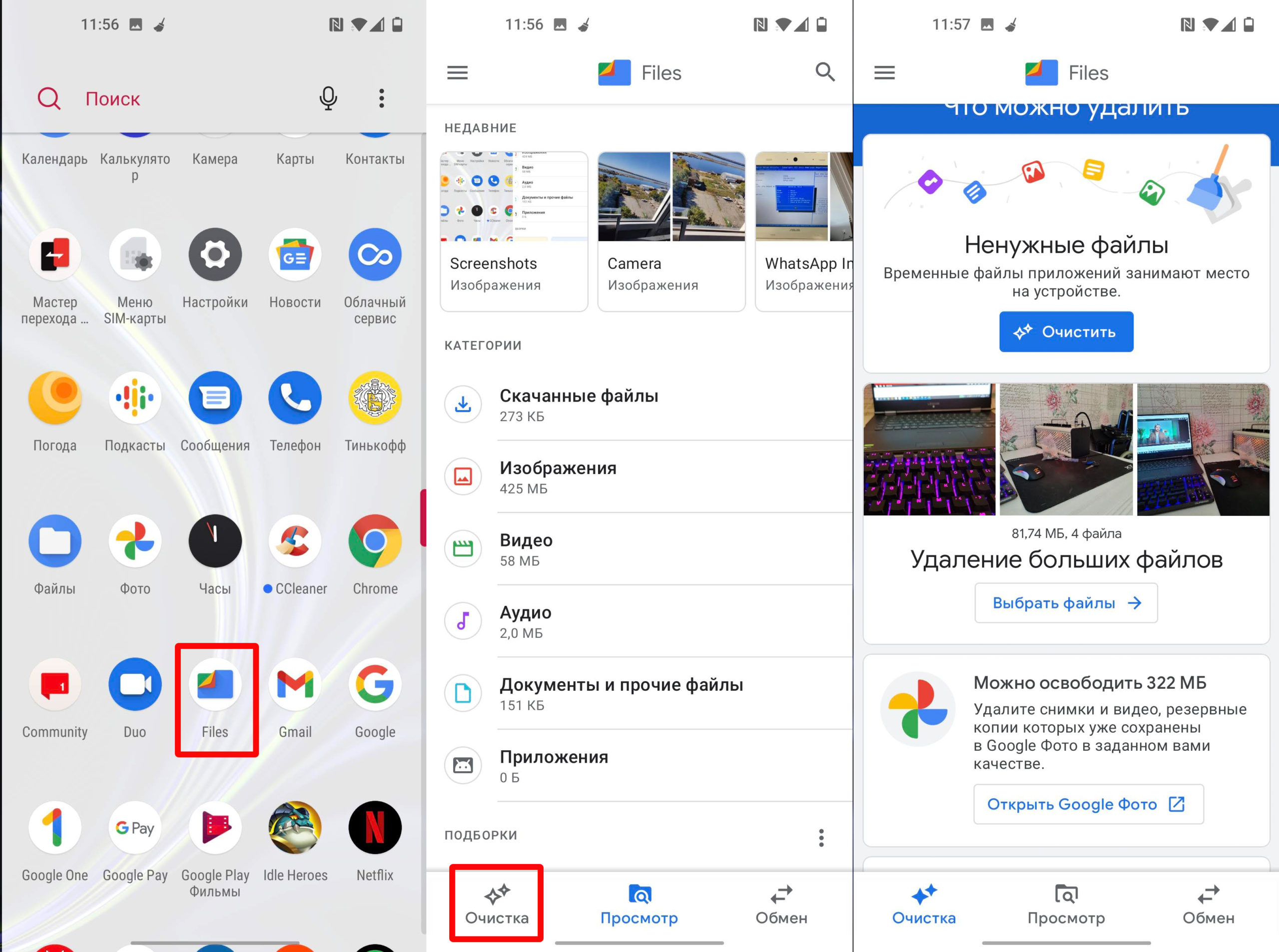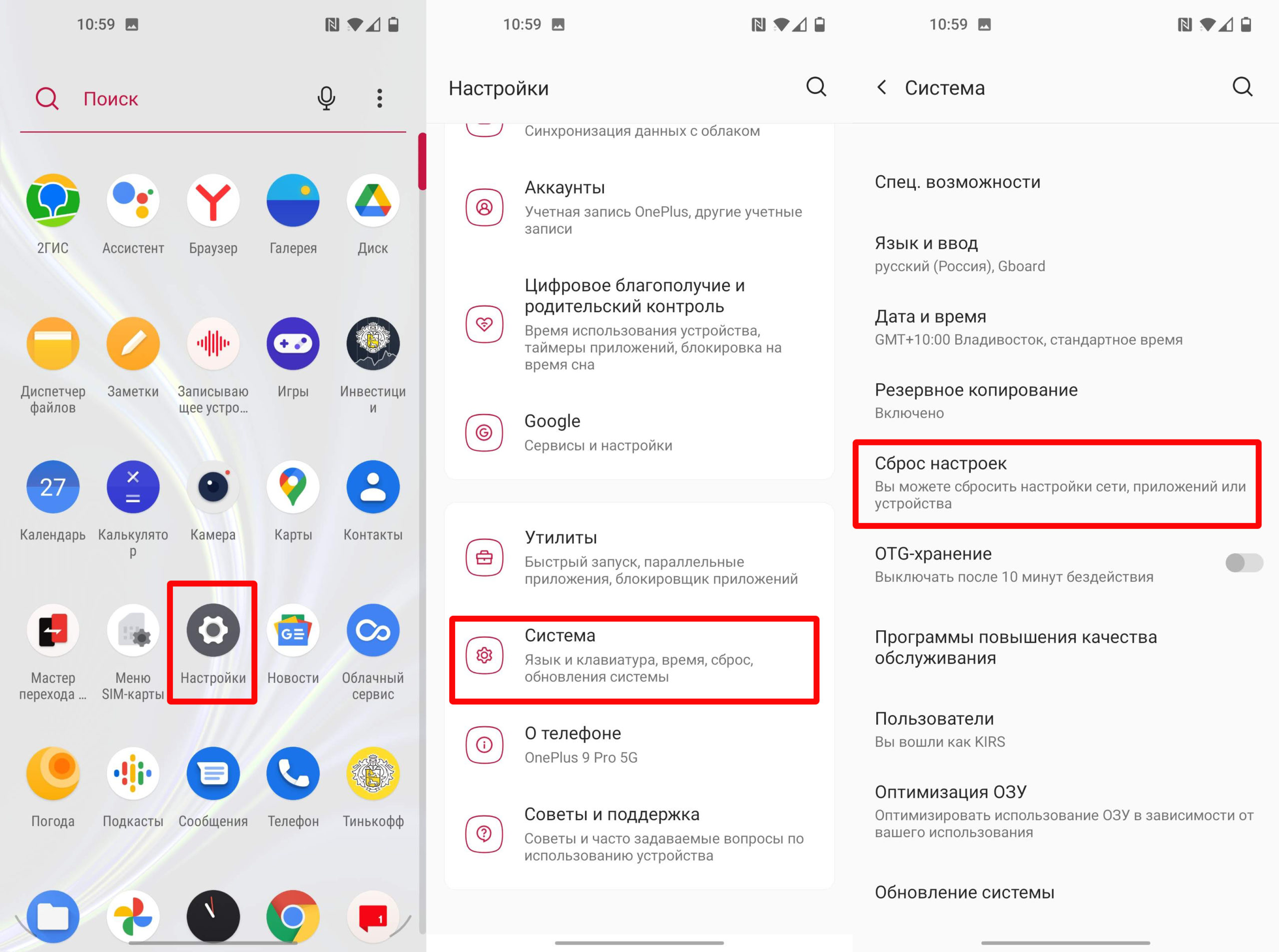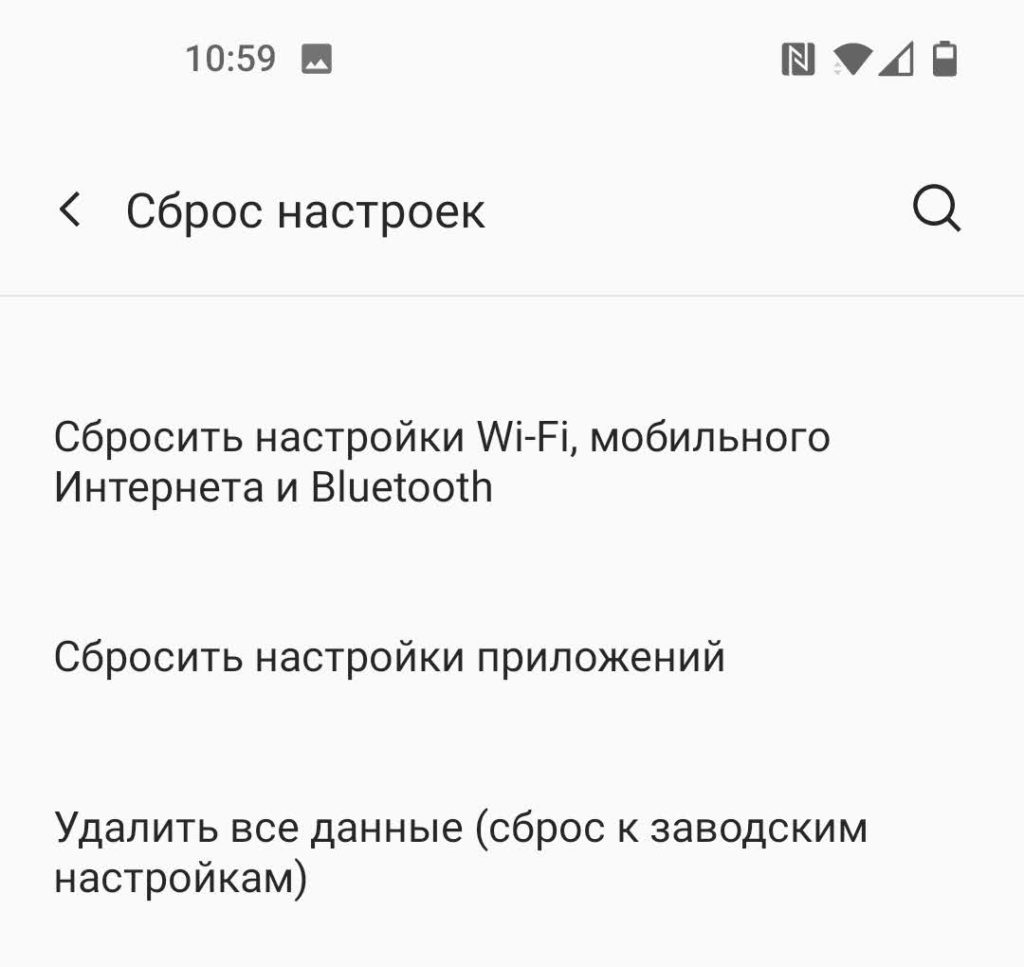- Как выйти из безопасного режима на Андроид
- Особенности безопасного режима на Android
- Перезагрузка гаджета
- Использование панели уведомлений
- Извлечение батареи
- Удаление неправильно работающего приложения
- Особенности выхода из безопасного режима на моделях определенных брендов
- Способы выхода из безопасного режима на Android
- Перезагрузка
- Выключение
- Сброс настроек
- Как убрать безопасный режим на телефоне Android: ответ Бородача
- Способ 1: Запуск и выход из Safe-Mode
- Способ 2: Выход из режима с помощью кнопки
- Способ 3: Удаление программы
- Способ 4: удаление кэша
- Способ 5: Вытаскиваем батарею
- Способ 6: Сброс настроек
- Ничего не помогло (Что делать?)
Как выйти из безопасного режима на Андроид
Пользователи Android-смартфонов редко запускают безопасный режим. В основном потому, что это им просто не нужно. Хотя иногда Safe Mode включается автоматически – или в результате сбоя одного из приложений. Поэтому со способами отключения безопасного режима на Андроид стоит познакомиться каждому владельцу гаджета на этой платформе.
Особенности безопасного режима на Android
Безопасный режим для Андроид-устройств — это особый вариант работы платформы. При переходе к нему прекращается активность любого стороннего ПО. Разрешается запуск только системных программ, что позволяет владельцу гаджета или мастеру разобраться с проблемами.
Этот режим используют для диагностики при неправильной работе приложений: мессенджеров, игр и других программ. Вход в него позволяет избежать перезагрузки или зависания системы при выполнении любого действия. А для запуска пользуются меню отключения или управляющими элементами смартфона (например, на моделях Samsung в безопасный режим можно перейти с помощью долгого нажатия по кнопке увеличения громкости).
Перезагрузка гаджета
Самый простой способ вернуть устройство к нормальной работе — выключить его или перезагрузить через меню при нажатии кнопки питания. Сначала стоит попробовать более надежный вариант — отключение и включение. Но если в этом случае появляется предложение снова перейти в Safe Mode (который уже запущен), стоит выбрать перезагрузку.
Если гаджет не выключается и не перезагружается, следует зажать кнопку включения и подождать примерно полминуты. Затем включить устройство, которое по умолчанию должно вернуться к нормальной работе. Иногда нажатие кнопки не помогает — или после перезагрузки система снова возвращается к тому же режиму. В этой ситуации следует перейти к другим вариантам.
Использование панели уведомлений
Еще один способ выхода требует выполнения следующих действий:
- Разблокировать аппарат.
- Тапнуть пальцем по экрану до появления панели уведомлений.
- При наличии в открывшемся списке уведомления о Safe Mode — сдвинуть строку вправо, чтобы отключить режим.
Методика простая и быстрая, не требующая даже перезагрузки. Однако стоит отметить, что такие надписи в панели уведомлений появляются нечасто. Обычно сообщение о работе в безопасном режиме находится на экране, и нажатие по этому сообщению не приводит ни к каким результатам.
Извлечение батареи
Разбираясь с тем, как выходить из безопасного режима на Андроид, и потерпев неудачу с другими способами, можно попробовать просто извлечь батарею. Способ подходит только для тех устройств, у которых съемный аккумулятор. Извлекать источник питания у других моделей не рекомендуется.
Применяя эту методику, стоит знать — перед извлечением аккумулятора желательно выключить аппарат. Но, если гаджет по какой-то причине не только не выходит из безопасного режима, но и не отключается, можно выполнить процедуру и при работающем устройстве. Долго ждать перед установкой источника питания обратно не стоит — достаточно 30-60 секунд.
Удаление неправильно работающего приложения
Иногда причиной автоматического входа гаджета в Safe Mode становятся неправильно работающие программы: игры, утилиты, системные приложения. В этом случае никакие перезагрузки и извлечение батареи не помогают.
Решается проблема выполнением следующих действий:
- Определить, какое приложение привело к сбою. Обычно это одна из последних установленных на устройстве программ.
- Перейти к настройкам смартфона — раздел «Приложения».
- Найти программу, которая могла привести к неправильной работе системы.
- Перейти к информации о приложении и выбрать «Отключить». Если программа не системная, можно нажать по надписи «Удалить», чтобы полностью избавиться от подозрительного софта.
После прекращения работы программы, неправильная работа которой могла вызвать переход к Safe Mode, стоит выполнить перезагрузку гаджета. Или, если перезагрузить телефон (или планшет) не получается — выключить его и снова включить вручную.
Особенности выхода из безопасного режима на моделях определенных брендов
Некоторые производители смартфонов и планшетов предусмотрели особые способы выхода из безопасного режима на Андроид. Например, для большинства моделей Samsung процесс возврата к нормальной работе включает такие шаги:
- Отключить устройство и включить снова.
- При появлении логотипа нажать и удерживать кнопку увеличения громкости.
- Дождаться полной загрузки девайса.
Для старых устройств марки Lenovo тоже помогает выключение и включение. Но при появлении эмблемы следует зажать клавишу «Домой». Те же действия можно попробовать выполнить для перехода к нормальному режиму владельцам всех телефонов или планшетов с кнопкой Home. А у некоторых старых аппаратов, таких как планшетные компьютеры Prestigio, можно было перезагружаться (и, соответственно, переходить к нормальной работе) с помощью маленького технологического отверстия с надписью reset. В него нужно было вставить иголку и несильно надавить.
Источник
Способы выхода из безопасного режима на Android
Мы уже разбирали, что такое безопасный режим на Android, и как его включить. Однако порой у пользователей возникает другой вопрос – как отключить безопасный режим на Андроид. Если возникли сложности с возвратом системы к полноценной работе, то представленные ниже способы помогут быстро решить проблему.
Перезагрузка
Самый простой способ выйти из безопасного режима – перезагрузить устройство. Когда необходимые действия в Safe Mode выполнены, нажмите кнопку питания и удерживайте её до появления меня завершения работы. Выберите пункт «Перезагрузка».
При следующем запуске Android должен загрузиться в нормальном режиме, все приложения будут работать, никаких ограничений из Safe Mode не останется. На некоторых прошивках Android при работе в безопасном режиме в панели уведомлений появляемся особое сообщение. При нажатии на него устройство перезагружается, выходя из Safe Mode. При следующем запуске вы попадете в обычный режим функционирования Android.
Выключение
Если после перезагрузки вы обнаружили, что убрать безопасный режим не удалось, попробуйте избавиться от него, выключив устройство полностью.
Можно использовать несколько вариантов:
- Просто выключить телефон, зажав клавишу питания и выбрав пункт «Отключить питание». Подождать 10-15 секунд и включить устройство обратно.
- Выключить смартфон, затем включить его. При появлении логотипа зажать кнопку «Домой» и держать её до полной загрузки системы.
- Выключить, включить, при появлении логотипа зажать клавишу уменьшения громкости. Держать, пока Android не загрузится.
- Выполнить аналогичные действия, только зажать клавишу увеличения громкости.
Если эти методы не помогают, отключите питание смартфон, а затем снимите крышку и извлеките аккумулятор. Подождите 5 минут, установите аккумулятор на место и снова попробуйте включить телефон. Android должен загрузиться в нормальном режиме, без ограничений из Safe Mode.
Выбор способа зависит от версии Android и производителя смартфона. Например, чтобы снять режим Safe Mode с устройства Samsung, обычно достаточно просто перезагрузить его, не прибегая к дополнительным манипуляциям.
Сброс настроек
Если вы не понимаете, как телефон оказался в безопасном режиме, и не можете выключить Safe Mode описанными выше способами, то остается единственный способ вернуть систему в нормальное состояние – выполнить сброс настроек. Это крайняя мера, прибегать к которой следует в случае, если применение других методов не приносит результата.
В результате процедуры Hard Reset с телефона/планшета будут удалены все данные, включая сообщения, контакты и установленные приложения. Поэтому перед сбросом настроек рекомендуется позаботиться о создании резервной копии. Hard Reset можно выполнить двумя способами. Сначала попробуйте применить сброс через настройки:
- Откройте настройки телефона. Перейдите в раздел «Восстановление и сброс».
- Нажмите на пункт «Сброс настроек».
- Ознакомьтесь с детальным предупреждением, в котором указаны последствия, которые наступят в результате сброса. Если хотите продолжить, нажмите «Сбросить настройки телефона».
Если сбросить через настройки параметры не получается, используйте для отката к заводскому состоянию Recovery Mode. Для запуска Recovery Mode нужно выключить смартфон и при включении одновременно зажать кнопку питания и клавишу уменьшения/увеличения громкости. Не дожидаться появления логотипа, а держать кнопки сразу зажатыми вместе. На смартфонах Samsung к комбинации добавляется еще кнопка «Домой».
- В Recovery Mode перейдите в раздел «Wipe data/Factory reset» (навигация осуществляется клавишами управления громкостью и кнопкой питания).
- Выберите «Yes, delete all user data».
- Дождитесь завершения удаления. Нажмите «Reboot system now».
После перезагрузки Android должен запуститься в обычном режиме. Информация будет с него удалена, но при наличии резервной копии это не станет серьезной проблемой.
Источник
Как убрать безопасный режим на телефоне Android: ответ Бородача
ВОПРОС! Здравствуйте! Проблема такая: перезагружал телефон, и что-то не то нажал – то ли зажал кнопку повышения громкости, или сильно жал кнопку питания. В итоге у меня на телефоне (Андроид) запустился безопасный режим. Подскажите, как его можно отключить?
БЫСТРЫЙ ОТВЕТ! В 90% случаев, как и на компьютере, помогает обычная перезагрузка. Просто зажмите кнопку питания и из выпадающего меню команд выберите «Перезагрузить». Или просто жмем на эту кнопочку, пока смартфон полностью не выключится, а после этого включаем обычным способом. Самое главное при повторном включении не нажимать на другие кнопки. Бывает такое, что кнопка «Питания» не работает. В таком случае придется достаточно долго её жать (1-2 минуты). Вот такая вот особенность Safe-Mode режима. Если после перезагрузки смартфон возвращается в безопасный режим, или телефон вообще не перегружается, то скорее всего есть сбой операционной системы, а Android (для безопасности) сама запускает этот режим. О решениях, которые могут помочь – читаем в статье ниже.
ПРИМЕЧАНИЕ! Не важно, какой у вас телефон (BQ, ZTE, Samsung, Xiaomi, OnePlus, Sony Xperia, Dexp, OPPO, Realme, VIVO, Meizu, LG, Nokia, HTC, Google Pixel) – все они работают на основе одной операционной системы Android, и инструкции подходят для всех.
Способ 1: Запуск и выход из Safe-Mode
Давайте я напомню, как вообще включается «Безопасный режим» на большинстве версий Android.
- Зажимаем кнопка «Питания» пока не вылезет вспомогательное окно.
- Далее нужно зажать пальцем на кнопке «Выключить» до тех пор, пока не вылезет окно «Перехода в безопасный режим».
- Жмем «ОК». Идет перезагрузка.
- Телефон загрузится в безопасном режиме.
- Смахните пальцем сверху-вниз, чтобы вызвать быстрое меню. Вверху вы увидите уведомление «Включен безопасный режим» – тапните по нему.
- Далее жмем «Выключить». Перезагружаемся. Данного уведомления может и не быть, поэтому переходим к следующей главе, если это не помогло.
Это режим запуска Safe-Mode в ручном режиме. Но напомню, что данный мод может запуститься автоматически самой системой Android, если есть проблема с системными файлами или железом.
Способ 2: Выход из режима с помощью кнопки
Итак, в безопасный режим мы вошли, но как теперь его выключить? По умолчанию, на многих смартфонах, выход из режима имеет такую же последовательность действий, как и вход в Safe Mode. Давайте попробуем несколько вариантов.
Сначала вам нужно полностью выключить телефон. Теперь обычным образом включаем его. Когда на смартфоне начнет отображаться эмблема компании, которая её выпустила, нам нужно зажать кнопки:
- Зажимаем кнопку увеличения громкости. Если это не помогает, снова выключаем смартфон и пробуем уже кнопку уменьшения громкости. При этом кнопку питания не отжимаем.
- Если у вас есть кнопка «Домой» (обычно находится в самом центре), то пробуем и её.
- На некоторых смартфонах нужно при включении зажать обе кнопки увеличения и уменьшения громкости. Опять же, основную кнопку «Питания» при этом не отжимаем.
Способ 3: Удаление программы
Итак, обычная перезагрузка нам не помогла, а при повторном включении гаджета смартфон опять входит в безопасный режим. При этом вы все делаете правильно и при включении жмете только на кнопку «Питания». В таком случае скорее всего есть проблема с работой системных файлов. Очень часто подобное появляется после работы стороннего приложения или даже вируса.
Вспомните, что предшествовало появлению данной проблемы? Может вы установили какую-то программу, приложение, игру? Такое часто происходит с программами, которые были скачены не с Google Play, а с интернета.
- Находим подозрительное приложение на рабочем столе.
- Установите палец поверх иконки программы и не убирайте, пока не вылезет дополнительное окошко, где вам нужно будет выбрать «Удалить».
- Соглашаемся с действием.
Если таким образом удалить программу не удается, или окошко не хочет выползать, идем другим путем:
- Заходим в «Настройки».
- Находим раздел с приложениями.
- Открываем весь список программ.
- Находим программу и нажимаем по ней. Далее выбираем команду «Удалить».
Я вам советую удалить все программы, которые вам не нужны.
Способ 4: удаление кэша
Если предыдущий вариант не помог, то есть вероятность, что есть проблема именно в работе операционной системы. Подобная ошибка может появляться в момент полной загруженности основной памяти. У Android до сих пор есть проблема с хранением кэша, то есть он его не удаляет и хранит, как зеницу ока – поэтому давайте начнем с этого.
- Заходим в «Настройки» – «Приложения и уведомления» и кликаем по кнопке «Показать все приложения».
- Давайте начнем с самой прожорливой программы, а именно ваш «Браузер», которым вы пользуетесь.
- После того как вы его выбрали, нажимаем «Хранилище и кеш».
- Жмем по кнопке «Очистить кеш».
- Подобное проделываем со всеми приложениями, с которыми вы активно работаете.
- Если места все равно не хватает, то нужно также удалить лишние картинки, фотографии, видео и файлы. Особенно это касается каких-нибудь Telegram, WhatsApp, хранящих все фотки и видео, которые загружаются у вас на телефон. Поэтому лучше это все очистить. Заходим в «Files» и нажимаем по кнопке «Очистка».
- Смотрите, тут есть несколько вариантов. Сначала нажимаем по кнопке «Очистить», чтобы система сама удалила все лишнее. Далее жмем «Удаление больших файлов» – нужно будет выбрать те, которые вам не нужны.
- И можно загрузить фото в Google, после этого фото будут удалены с телефона, так как они уже будут храниться на облаке.
- Опять же, не все таким образом можно удалить, поэтому можете пошариться по папкам «Изображения», «Видео», «Аудио» и поудаляйте все вручную.
- В самом конце еще раз гляньте на приложения, которые у вас установлены, и удалите все самое подозрительное.
Способ 5: Вытаскиваем батарею
Если у вас смартфон позволяет, то откройте заднюю крышку, вытащите аккумулятор. Подождите минуты 2-3 и вставьте его обратно. Подобное может помочь, если проблема связана именно с железом и зависанием системы.
Способ 6: Сброс настроек
Опять же, это самый последний вариант, если у нас ничего не выходит. Сначала мы сбросим настройки приложений. Если это не поможет, то уже произведем сброс Wi-Fi, Bluetooth и других беспроводных подключений. И если уж, и это не поможет, то пойдем кардинальным образом и выполним полный сброс до заводской конфигурации. При этом все ваши программы будут стерты. Как правило большая часть информации, как например, контакты, фото и другие данные сохраняются в облаке Google.
- Жмем по значку шестеренки, пролистываем до раздела «Система», далее находим «Сброс настроек».
- Как я и говорил ранее, сразу прибегать к радикальным мерам мы не будем. Так что сначала нажимаем «Сбросить настройки Wi-Fi, мобильного интернета и Bluetooth». Все же эти конфигурации напрямую работают с ОС телефона, поэтому в них могут быть ошибки.
- После этого перезагружаем телефон и проверяем загрузку системы.
- Если это не поможет, то нужно «Сбросить настройки приложений».
- Опять перегружаемся.
- Если система опять грузится в безопасном режиме, то уже выполняем полный сброс.
- Обычно полный сброс помогает.
Ничего не помогло (Что делать?)
В таком случае, скорее всего, есть проблема с железом. Тут два варианта. Первый – поломка связана с памятью, на которой хранится операционная система. При загрузке она не может корректно записать данные на носитель, выскакивает ошибка, и ОС загружается в безопасном режиме. Второй вариант, что проблема связана именно с оперативной памятью – есть битые сектора, на которые не происходит запись. Только если в случае с Windows выскакивает синий экран смерти, то в данном случае грузится Safe-mode.
В обоих случаях вам нужно нести его в сервисный центр, чтобы его проверил специалист. Если же вы нашли какие-то другие способы решения, то пишите о них в комментариях, и я их опубликую.
Источник